光盤安裝雨林木風win7系統教程
- 2017-06-12 09:45:20 分類:教程
光盤安裝雨林木風win7系統教程 現在重裝系統很方便也很簡單,我們可以直接在百度下載白云一鍵重裝系統這樣的重裝系統軟件進行一鍵重裝。但是無論哪種重裝系統方式都是有可能失敗的,在我們使用硬盤安裝系統的方法進行重裝系統時,如果失敗了就意味著系統損壞,無法重新來過。所以小編建議大家隨時準備一個U盤或者系統光盤,不過有些用戶即使有U盤或者系統光盤也不知道如何使用。所以下面小編就教大家如何用光盤重裝系統。
一、光盤安裝雨林木風win7系統前期準備:
1、雨林木風win7系統光盤。
2、帶光驅的電腦。
3、設置電腦啟動為光驅啟動。
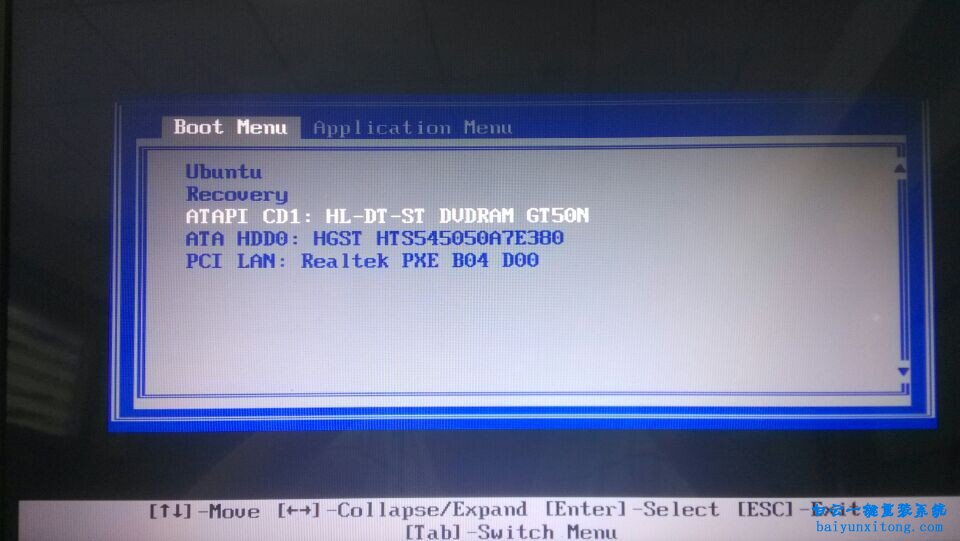
雨林木風64位win7光盤安裝系統教程圖1
二、光盤安裝雨林木風win7系統具體操作步驟:
1、如圖1,我們可以通過電腦boot menu啟動熱鍵來進行設置光盤啟動,我們需要先將光盤放入電腦光驅內,然后重啟電腦一直點擊啟動熱鍵,進入boot menu之后選擇CD/DVD進入光盤菜單、。一些電腦會直接進入光盤菜單,有些電腦會顯示"press any key to boot from CD..."字樣的界面,然后我們按鍵盤上面任何一個按鍵就可以進入光盤菜單了。
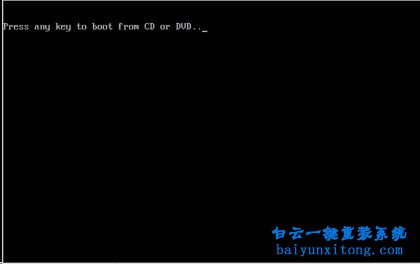
雨林木風64位win7光盤安裝系統教程圖2
2、下面既是雨林木風64位win7系統的光盤菜單界面,一般不是新電腦的用戶,直接選擇A,安裝ghostwin7到C盤即可自動安裝。

雨林木風64位win7光盤安裝系統教程圖3
3、下面為還原系統到C盤的過程,等待進度條走到百分之百,然后重啟取出光盤。
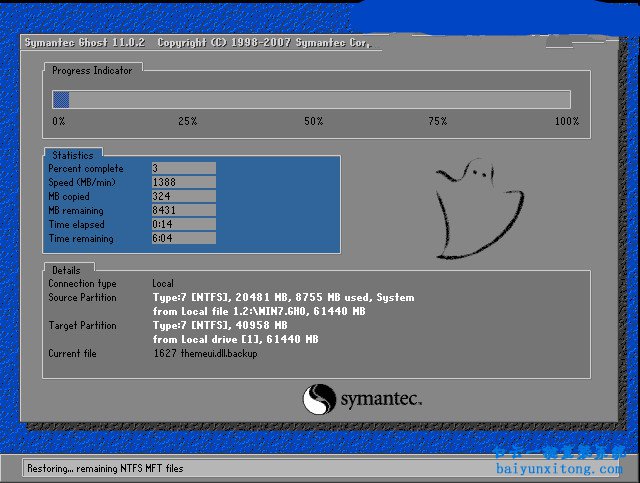
雨林木風64位win7光盤安裝系統教程圖4
4、在ghost還原完成之后重啟會進入下面這個界面安裝部署過程,到此就無需再操作電腦。可以出去散步或者做些其他事情了:

雨林木風64位win7光盤安裝系統教程圖5

雨林木風64位win7光盤安裝系統教程圖6
5、win7系統安裝完成,如下圖:

雨林木風64位win7光盤安裝系統教程圖7
以上就是雨林木風64位win7光盤安裝系統教程,小編本文僅介紹了光盤安裝系統的教程,那么有U盤沒有光盤或者光驅的用戶要如何使用U盤重裝系統呢?這個不用擔心,小編以前寫了很多U盤安裝系統的教程,下面就為大家推薦一篇很詳細的U盤重裝系統教程。
一、光盤安裝雨林木風win7系統前期準備:
1、雨林木風win7系統光盤。
2、帶光驅的電腦。
3、設置電腦啟動為光驅啟動。
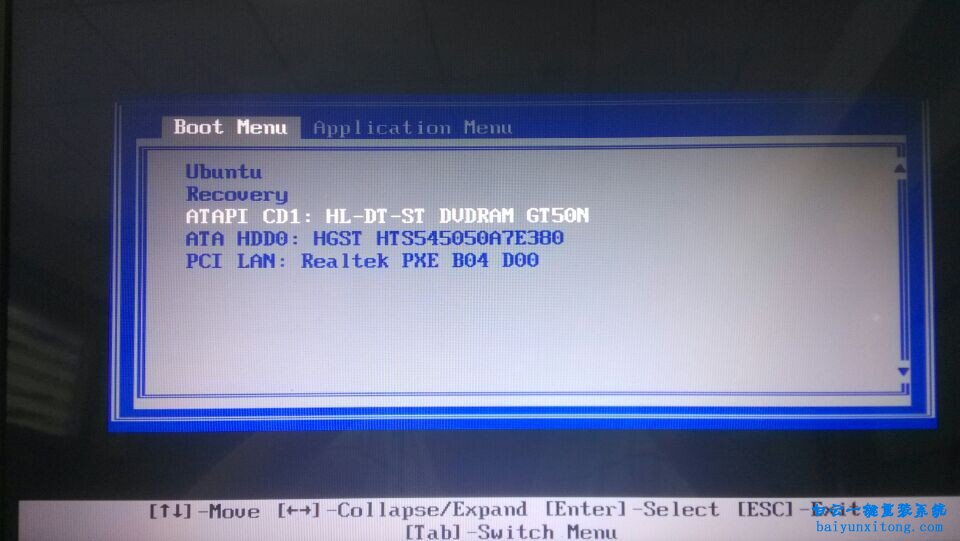
雨林木風64位win7光盤安裝系統教程圖1
二、光盤安裝雨林木風win7系統具體操作步驟:
1、如圖1,我們可以通過電腦boot menu啟動熱鍵來進行設置光盤啟動,我們需要先將光盤放入電腦光驅內,然后重啟電腦一直點擊啟動熱鍵,進入boot menu之后選擇CD/DVD進入光盤菜單、。一些電腦會直接進入光盤菜單,有些電腦會顯示"press any key to boot from CD..."字樣的界面,然后我們按鍵盤上面任何一個按鍵就可以進入光盤菜單了。
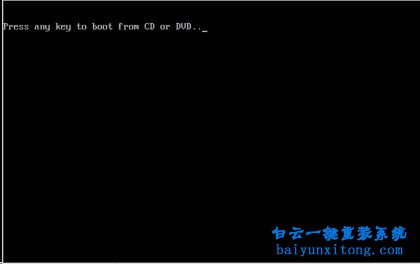
雨林木風64位win7光盤安裝系統教程圖2
2、下面既是雨林木風64位win7系統的光盤菜單界面,一般不是新電腦的用戶,直接選擇A,安裝ghostwin7到C盤即可自動安裝。

雨林木風64位win7光盤安裝系統教程圖3
3、下面為還原系統到C盤的過程,等待進度條走到百分之百,然后重啟取出光盤。
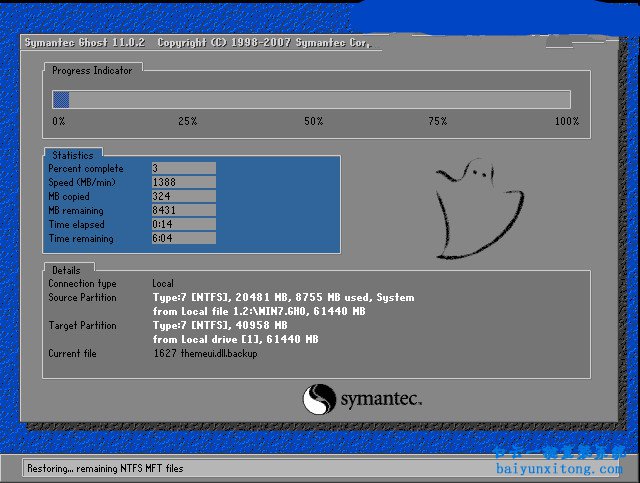
雨林木風64位win7光盤安裝系統教程圖4
4、在ghost還原完成之后重啟會進入下面這個界面安裝部署過程,到此就無需再操作電腦。可以出去散步或者做些其他事情了:

雨林木風64位win7光盤安裝系統教程圖5

雨林木風64位win7光盤安裝系統教程圖6
5、win7系統安裝完成,如下圖:

雨林木風64位win7光盤安裝系統教程圖7
以上就是雨林木風64位win7光盤安裝系統教程,小編本文僅介紹了光盤安裝系統的教程,那么有U盤沒有光盤或者光驅的用戶要如何使用U盤重裝系統呢?這個不用擔心,小編以前寫了很多U盤安裝系統的教程,下面就為大家推薦一篇很詳細的U盤重裝系統教程。
標簽:

Win10如何在非觸屏設備打開經典模式屏幕鍵盤|怎么打開屏幕鍵盤使用搭載win10系統的 觸屏設備用戶打開屏幕鍵盤,可以直接按設置 - 設備 - 輸入,里面就可以找到屏幕鍵盤的開關。 但是對

聯想拯救者刃7000K 2021臺式電腦11代CPU怎么裝Win7聯想拯救者刃7000K 2021系列臺式電腦,是聯想推出的臺式電腦,目前共有4款產品。英特爾酷睿i開頭11代系列處理器,默認預裝



